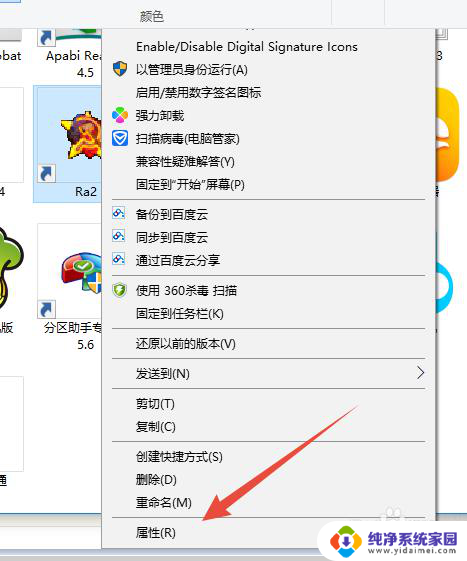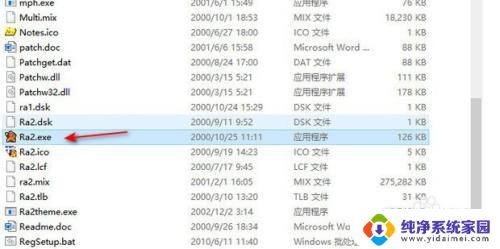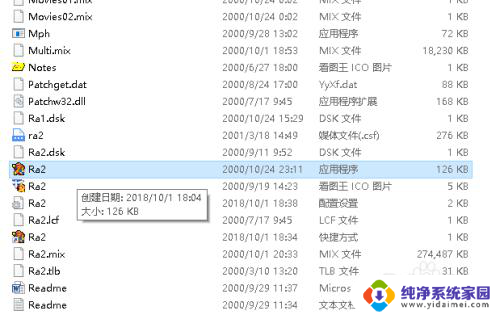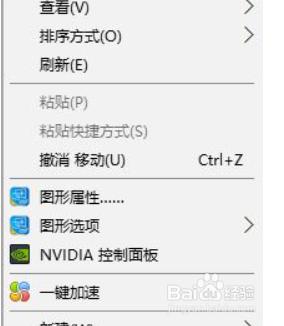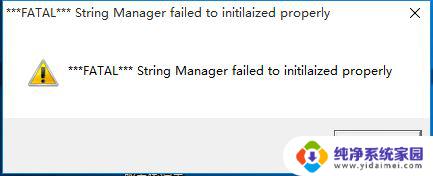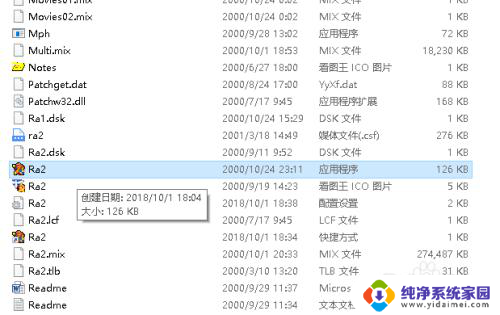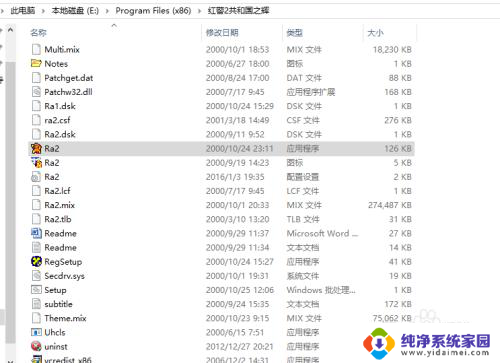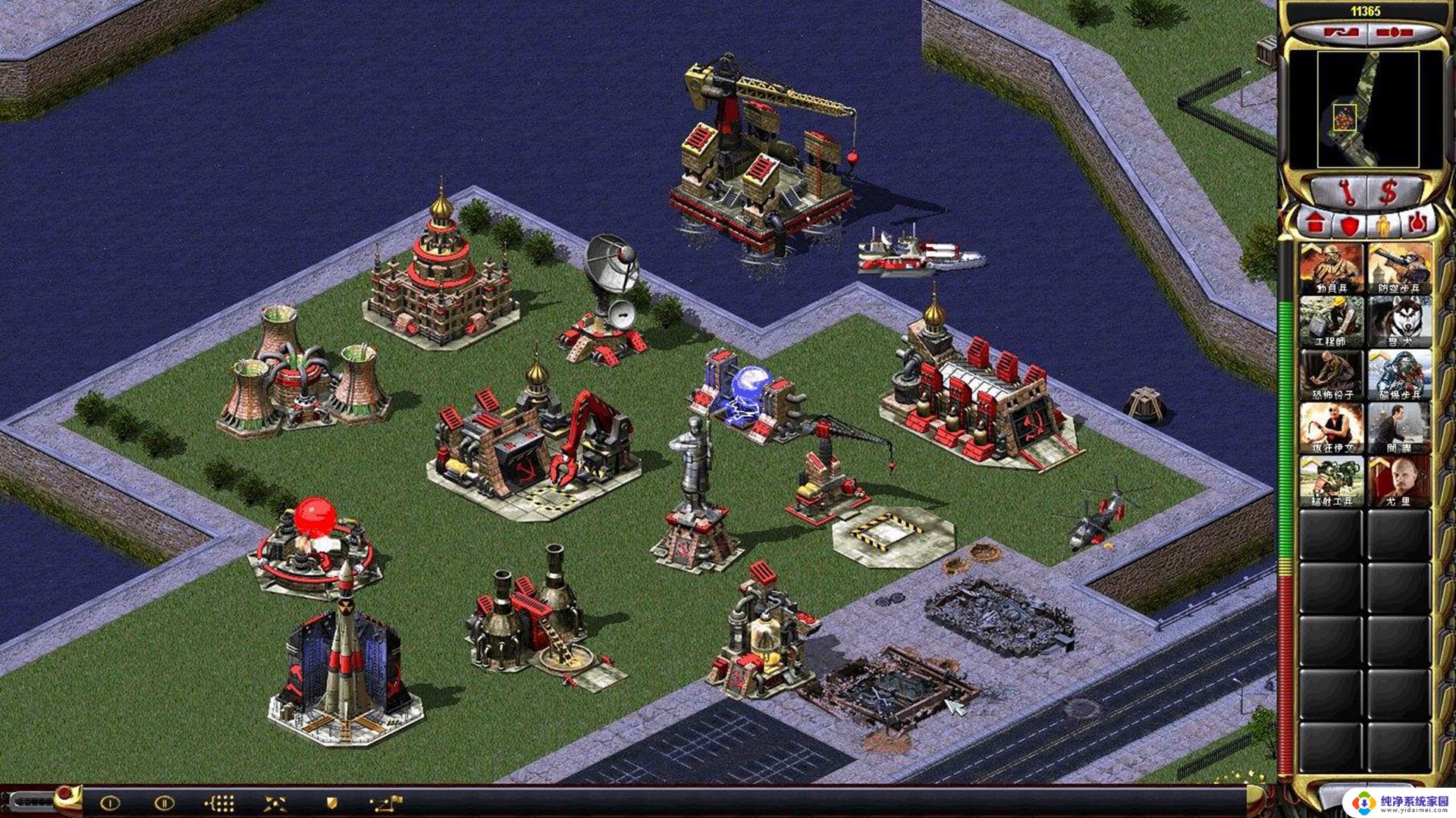win10 红警黑屏 Win10系统红警打开黑屏怎么解决
win10 红警黑屏,近日不少Win10系统用户反映遇到了一个令人困扰的问题——红警打开黑屏,当他们尝试打开红警游戏时,屏幕却变成了一片黑暗,无法正常使用。这让很多用户感到焦虑和困惑,不知道该如何解决这个问题。针对这一情况,本文将为大家介绍一些解决红警黑屏问题的方法,希望能帮助到遇到此问题的用户。无论是刚刚接触Win10系统的初学者,还是长期使用Win10系统的老用户,都可以从本文中找到适合自己的解决方案。让我们一起来探讨一下吧!
步骤如下:
1.找到红警安装的文件夹,右键点击ra2.exe这个启动文件,点击「属性」。
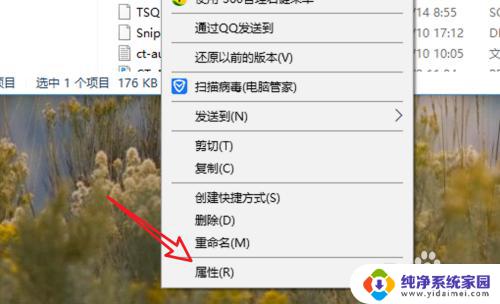
2.在属性窗口上,点击上方的「兼容性」。
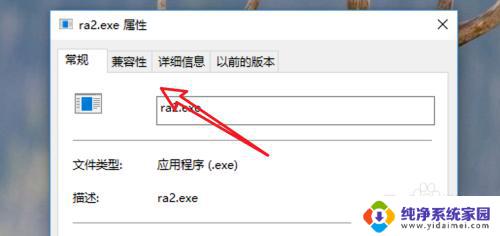
3.在兼容性设置窗口上,点击选中里面的「以兼容模式运行这个程序」。
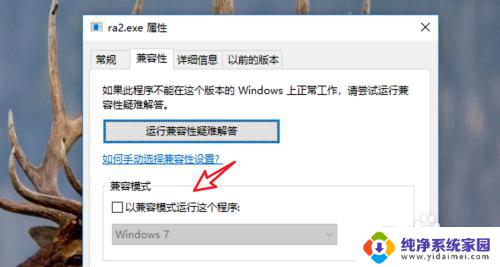
4.然后点击下方的下拉框,选择里面的windowsXP。
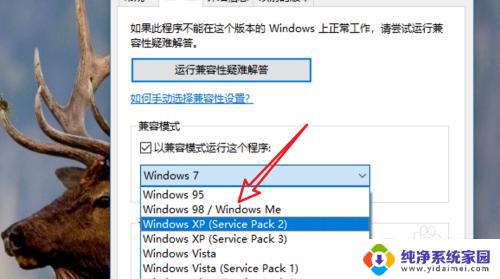
5.接着再点击选中下方的「简化的颜色模式」。
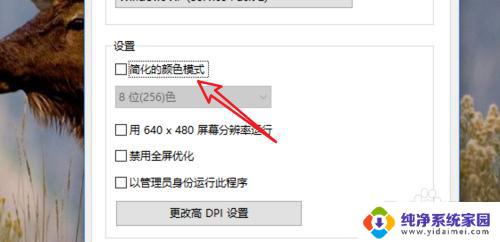
6.选中后,点击下拉框。选择里面的16位色,点击下方的确定按钮就可以了。
这样设置后,再点击这个ra2文件,启动游戏就不会再黑屏了。
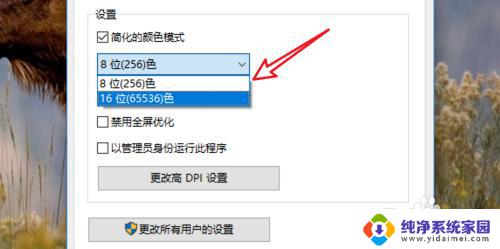
7.总结:在win10下打开红警会黑屏,我们可以:
1. 右键ra2文件,点击属性。
2. 点击兼容性。
3. 选择xp模式。
4. 选中简化颜色模式。
5. 选择16位色。
以上是win10红警游戏黑屏问题的全部内容,如果您遇到这个问题,请按照本文所述的方法进行操作,希望这篇文章能够帮助到您。